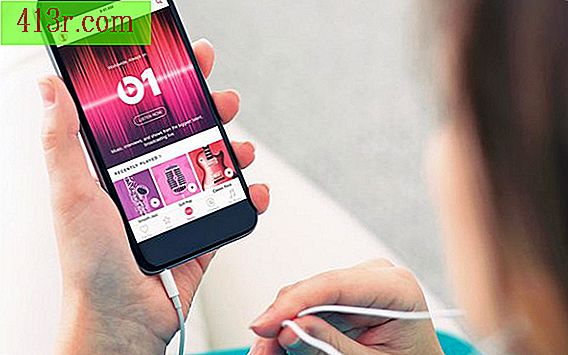VLOOKUP sorunları nasıl çözülür?

1. Adım
Formül VLOOKUP'a sahip olan hücreye tıklayın. Formülü yazın, böylece veri tablonuza bakarken değerlerini kontrol edebilirsiniz.
2. Adım
Formülün eşit bir işaretle başladığından emin olun. "= VLOOKUP (..." bir hata döndürürken, VLOOKUP (... "formülü başlatmak için doğru yoldur.
3. adım
Açık parantezden sonraki ilk değere bakın. Bu, VLOOKUP'un veri tablonuzun ilk sütununda arayacağı değerdir. Değer metne dayanıyorsa, çift tırnak içinde olmalı, bir hücre veya sayıya referans ise, bu olmamalıdır. Ayrıca, bu değeri bulmak için kullandığınız sütunun, veri tablosunun sol sütunu olduğundan emin olmak için veri tablonuzu da kontrol edin. Son olarak, bu değer ile bir sonraki arasında bir virgül olduğundan emin olun.
4. Adım
Açık parantezden sonraki ikinci ısı grubunu veri tablonuzla karşılaştırın. Bu değer kümesi, noktalı virgülle ayrılmış iki hücre referansına sahiptir. İlk başvuru, değer tablosunu aradığınız veri tablosunun sol üst köşesindeki hücrede ve ikinci başvuru sağ alt hücrede bulunur. Doğru olduğundan emin olmak için bu referansları veri tablonuza göre kontrol edin. Ayrıca, ikinci referanstan sonra VLOOKUP üncü değerinden önce bir virgül olduğundan emin olun.
Adım 5
Açık parantezin ardından üçüncü değeri kontrol edin. Bu değer, formülün sonucunu bulacağınız sütunun sayısını gösteren bir sayıdır. Veri tablosundaki ilk sütun, bir sütun olup, ilk sütunun sağ yanındaki her sütun bir sayıdır. Değer, bir değerden daha azsa veya veri tablosundaki sütunların sayısından büyükse, formül bir hata döndürür. VLOOKUP formülünün dördüncü isteğe bağlı değeri kullanıp kullanmadığına bağlı olarak, bu değerden sonra kapalı bir parantez veya virgül olduğundan emin olun.
6. Adım
Dördüncü değerin "Doğru" (doğru) veya "Yanlış" (yanlış) olduğundan emin olun. Değer değilse, "Doğru" gibi olur. Değer true olduğunda, VLOOKUP'un ilk değerini aradığınız sütunun artan sırada sıralanması gerekir ve VLOOKUP tam bir eşleşme bulamazsa, bir sonraki daha yüksek değeri bulacaksınız. Dördüncü değer "False" ise arama sütununun sıralanması gerekmez, ancak tam eşleşme bulamazsa formül "# N / A" değerini döndürür.
7. adım
VLOOKUP'un hatalı değerleri bulmasına neden olabileceğinden, bilgilerin başlangıçta veya sonunda boşluk olup olmadığını görmek için veri tablonuzun ilk sütunundaki verilere bakın. Ayrıca, bir numara aramak için VLOOKUP kullanırsanız, ilk sütunun bir metin formatına sahip olmadığından emin olun. Formatı sağ tıklayarak ve ardından "Hücreleri formatla" seçerek, sütunu seçerek değiştirebilirsiniz.